qui puoi trovare qualche risposta ai tuoi dubbi.
Se l'argomento che ti interessa non è presente, ti prego di segnalarmelo.
Questo tutorial è stato creato con PSP X2, ma può essere eseguito anche con le altre versioni di PSP.
Per tradurlo, ho usato PSP X.
Il materiale viene da vari gruppi di condivisione. Il copyright appartiene ai rispettivi autori.
Grazie ai creatori dei tubes che mettono a disposizione il loro lavoro in vari gruppi di condivisione.
Occorrente:
Materiale qui
Il tube utilizzato è di Marlies che ringrazio per il permesso di utilizzare i suoi tubes e Suzi Sgai (tubes free sul suo sito).
Rispetta il lavoro degli autori, non cambiare il nome del file e non cancellare il watermark.
Filtri:
XE Xtras - Elemental qui
Background maniac - Medieval Impression qui
Alien Skin Eye Candy 5 Nature qui
AAA Frames - Foto Frame qui
Mura's Meister - copies qui
Filters Unlimited qui

Metti il gradiente nella cartella Gradienti.
Apri i tubes in PSP, duplicali usando la combinazione di tasti maiuscola+D e chiudi gli originali.
1. Passa il colore di primo piano a Gradiente verde-bianco, standard in PSP.
Se non lo trovi, imposta il colore di primo piano con #156826 e il coloe di sfondo con il bianco.
Quindi passa il colore di primo piano a Gradiente di primo piano-sfondo con i seguenti settaggi.
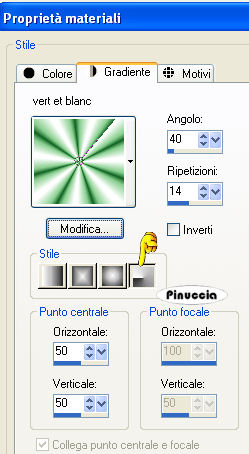
2. Apri una nuova immagine trasparente 800 x 600 pixels,
e riempila  con il gradiente.
con il gradiente.
3. Livelli>Duplica.
Chiudi il livello della copia di Raster 1 e posizionati sul livello Raster 1.
3. Effetti>Plugins>XE Tras - Elemental.
Clicca su Customize e, nella successiva finestra, imposta i seguenti settaggi:

4. Effetti>Plugins>Filters Unlimited - Distortion Filters - Cracked
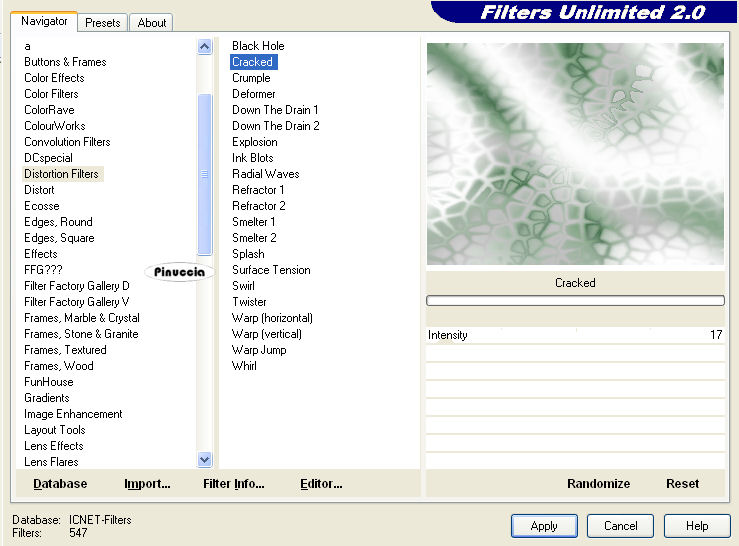
5. Riapri e attiva il livello copia di Raster 1.
Regola>Sfocatura>Sfocatura gaussiana - raggio 38.

6. Effetti>Plugins>VM Distortion - Mosaic Ripple.
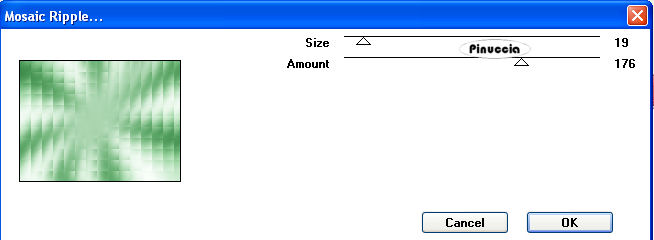
7. Effetti>Plugins>VM Distortion - Radiator II.

8. Immagine>Ridimensiona, all'80%, tutti i livelli non selezionato.
9. Effetti>Effetti 3D>Sfalsa ombra.

10. Effetti>Plugins>Backgroundmaniac - Medieval impression.
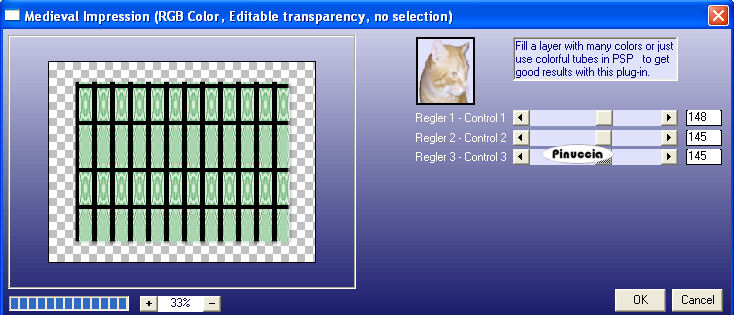
11. Cambia la modalità di miscelatura di questo livello in Colore.
12. Livelli>Nuovo livello raster.
13. Effetti>Plugins>Alien Skin Eye Candy 5 Nature - Ripples.
Settings: Raindrops in calm water.
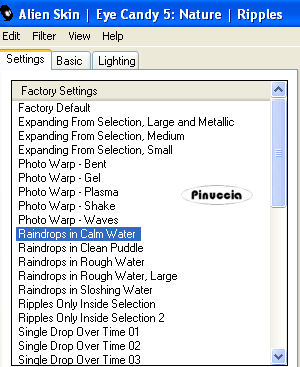
Basic:
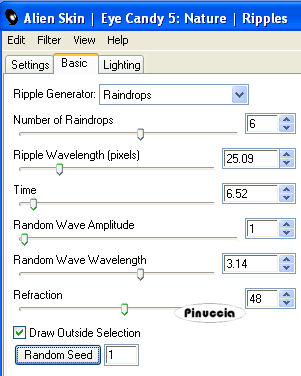
Lighting.
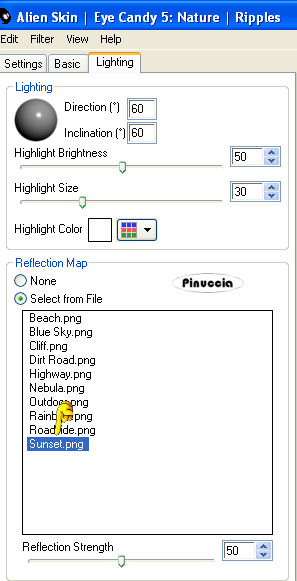
14. Apri l'immagine 11.jpg e vai a Modifica>Copia.
non chiuderla perchè ti servirà ancora.
Torna al tuo lavoro e vai a Modifica>Incolla come nuovo livello.
Immagine>Ridimensiona, al 60%, tutti i livelli non selezionato.
15. Immagine>Ruota per gradi 15 gradi a sinistra.

16. Effetti>Effetti 3D>Sfalsa ombra, con i settaggi precedenti.

Sposta  il tube a destra.
il tube a destra.
Metti da parte questo lavoro per il momento.
17. Attiva nuovamente l'immagine 11.jpg.
18. Effetti>Plugins>AAA Frames - Foto Frame.
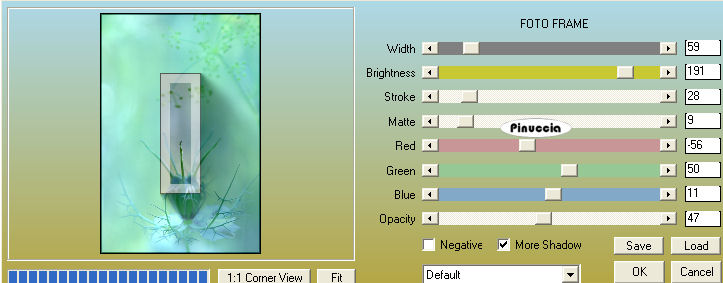
19. Modifica>Copia.
Torna al tuo lavoro e vai a Modifica>Incolla come nuovo livello.
20. Immagine>Ridimensiona, al 50%, tutti i livelli non selezionato.
Posiziona  l'immagine a destra, come nel mio esempio.
l'immagine a destra, come nel mio esempio.
21. Apri il tube MRtubes-Bloemen 24, e vai a Modifica>Copia.
Torna al tuo lavoro e vai a Modifica>Incolla come nuovo livello.
22. Immagine>Ruota per gradi - 35 gradi a sinistra.

Sposta  il tube in basso a destra - vedi il mio esempio.
il tube in basso a destra - vedi il mio esempio.
23. Livelli>Nuovo livello raster.
Attiva lo strumento Selezione 
clicca sull'icona selezione personalizzata 
e imposta i seguenti settaggi.

24. Riempi  la selezione con il colore #003b6f.
la selezione con il colore #003b6f.
Selezione>Deseleziona.
25. Effetti>Plugins>Mura's Meister - Copies.
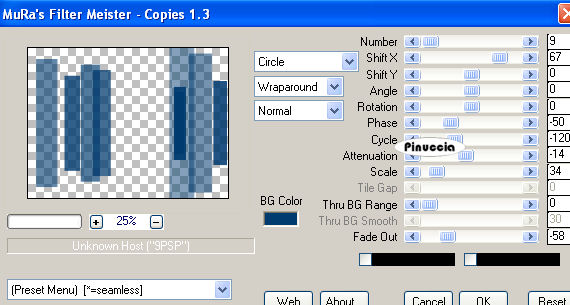
26. Cambia la modalità di miscelatura di questo livello in Sovrapponi.
Attiva il livello Raster 4 (il livello del quadro) e vai a Livelli>Disponi>Porta in alto.
27. Apri il tube di Jet e vai a Modifica>Copia.
Torna al tuo lavoro e vai a Modifica>Incolla come nuovo livello.
28. Immagine>Ridimensiona, al 70%, tutti i livelli non selezionato.
29. Effetti>Effetti 3D>sfalsa ombra.

Sposta  il tube in basso a sinistra.
il tube in basso a sinistra.
30. Immagine>Aggiungi bordatura, simmetriche non selezionato, con il colore #003b6f.
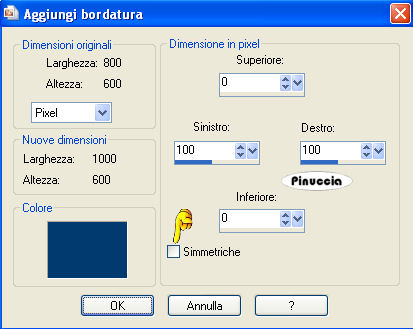
31. Seleziona questo bordo con la bacchetta magica 

32. Effetti>Plugins>Xtras - Elemental.
Customize e, nella finestra successiva, seleziona Wood, con i seguenti settaggi.
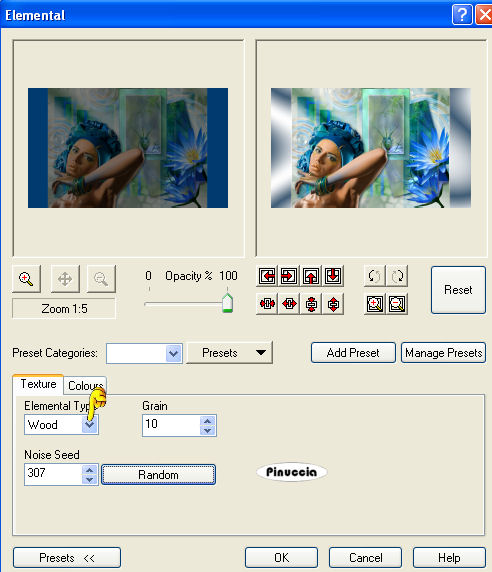
32. Effetti>Effetti artistici>Smalto.
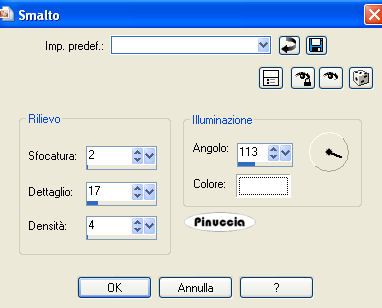
33. Selezione>Inverti.
34. Effetti>Effetti 3D>sfalsa ombra.

Ripeti l'Effetto Sfalsa ombra, cambiando verticale e orizzontale con -4.
Selezione>Deseleziona.
35. Firma il tuo lavoro e salva in formato jpg.

Se hai problemi o dubbi, o trovi un link non funzionante, o anche soltanto per un saluto, scrivimi.
8 Febbraio 2010